Tham khảo ngay: Cách tạo ID Apple trên máy tính đơn giản
Hướng dẫn cách tạo tài khoản iCloud trên máy tính
Bước 1: Đầu tiên, các bạn cần phải truy cập vào đường link https://appleid.apple.com/account#!&page=create để bắt đầu tạo tài khoản Apple (Apple ID) ở trên máy tính.
Bước 2: Trên trang chủ của Apple, bạn tiến hành điền lần lượt vào những thông tin sau:
- First Name (Họ) và Last Name (Tên)
- COUNTRY / REGION (Quốc gia mà các bạn đang sinh sống)
- Birthday (Ngày, tháng, năm sinh của bạn)
- Nhập vào tài khoản Email (Gmail) của bạn vào ô trống để tạo id apple trên máy tính.
- Password (Nhập mật khẩu)
- Confirm Password (Xác nhận lại mật khẩu)
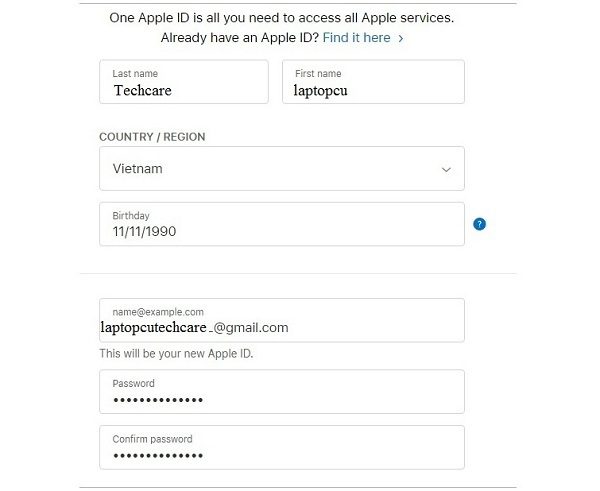
- Security Question 1 (Chọn vào câu hỏi bảo mật 1)
- Answer (Câu trả lời 1)
- Security Question 2 (Chọn vào câu hỏi bảo mật 2)
- Answer (Câu trả lời 2)
- Security Question 3 (Chọn vào câu hỏi bảo mật 3)
- Answer (Câu trả lời 3)
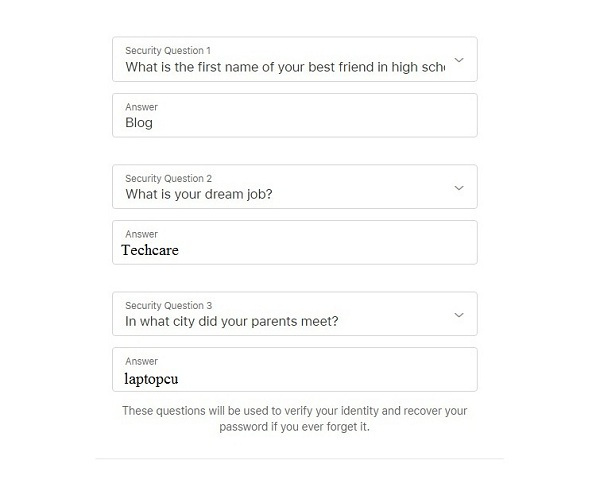
- Chọn vào tất cả 2 ô Announcements và ô Apps, Music, Movies, and More
- Nhập mã Captcha từ hình ở bên cạnh vào ô (Type the characters in the image)
- Sau đó, các bạn nhấn vào nút Continue để đăng ký iCloud trên máy tính.
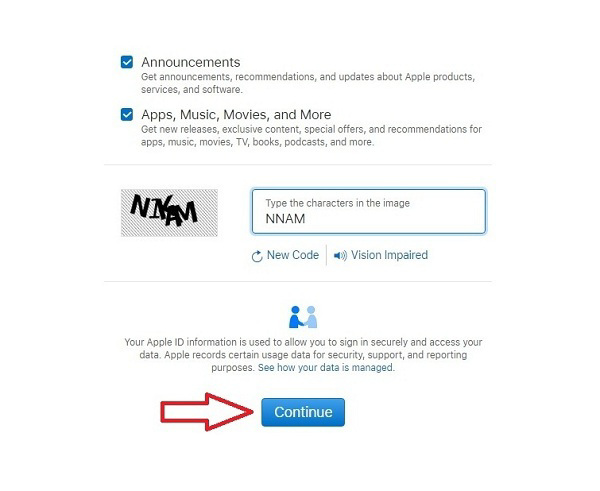
Bước 3: Ngay lúc này, Apple sẽ gửi đến cho các bạn một mã xác nhận gồm có 6 số. Bạn hãy tiến hành đăng nhập vào tài khoản Email (Gmail) mà bạn đã đăng ký trước đó để lấy mã xác nhận. Tiếp đó, bạn nhập vào ô rồi bạn nhấn Continue để tiến hành xác minh tài khoản.

Bước 4: Sau khi bạn đã tạo tài khoản iCloud trên máy tính thành công. Bạn hãy truy cập vào đường link https://www.icloud.com/ để tạo iCloud trên PC.
Sử dụng tài khoản iCloud vừa được tạo trước đó để đăng nhập vào. Khi đã đăng nhập thành công thì sẽ có một hộp thoại thông báo được hiển thị. Bạn chọn vào Continue để tiếp tục nhé.

Bước 5: Tiếp theo, bạn chọn vào nút Agree để đồng ý với các chính sách và điều khoản của thương hiệu Apple.

Bước 6: Đến đây, bạn chọn vào mục Language để thiết lập ngôn ngữ Tiếng Việt. Cuối cùng, bạn chọn vào mục Start Using iCloud để hoàn thành quá trình tạo tài khoản iCloud trên máy tính.

Như vậy là cách tạo tài khoản icloud trên máy tính đã được thực hiện thành công. Bạn có thể tham khảo Cách copy sao chép lấy ảnh từ iPhone ra máy tính bằng itunes ở đây nhé!
Trên đây là cách tạo tài khoản iCloud trên máy tính mà sửa laptop Đà Nẵng Techcare đã giới thiệu đến các bạn. Nếu các bạn cũng đang có nhu cầu lập iCloud trên máy tính thì hãy áp dụng ngay. Chúc các bạn thực hiện thành công.
Hệ thống công nghệ số 1 Đà Nẵng
Website: https://techcare.net.vn











